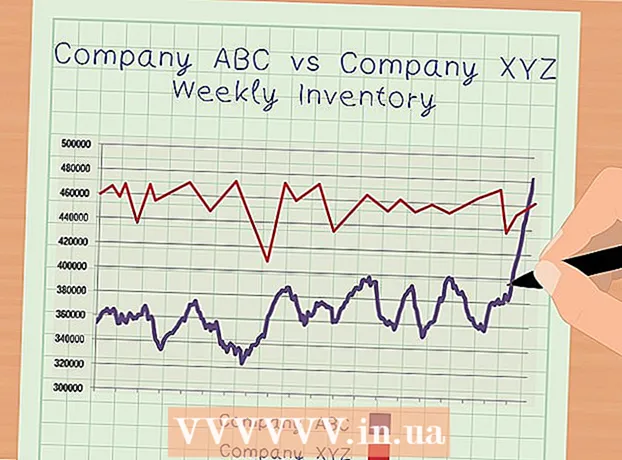लेखक:
Peter Berry
निर्माण की तारीख:
15 जुलाई 2021
डेट अपडेट करें:
23 जून 2024

विषय
यह एक लेख है जो आपको नाम के बजाय सामग्री द्वारा अपने विंडोज कंप्यूटर पर फ़ाइलों की खोज करने के लिए मार्गदर्शन करता है। आप फ़ोल्डर के खोज बार का उपयोग करके केस-दर-मामला आधार पर आसानी से कर सकते हैं, या आप प्रत्येक खोज के लिए सामग्री खोज को चालू कर सकते हैं।
कदम
3 की विधि 1: फोल्डर के सर्च बार का उपयोग करें
. स्क्रीन के निचले बाएं कोने में विंडोज लोगो पर क्लिक करें। प्रारंभ मेनू तुरंत दिखाई देगा।
. स्क्रीन के निचले बाएँ कोने में Windows लोगो पर क्लिक करें।

आयात विंडोज़ कैसे खोजें (Windows खोज विधि बदलें)। इस सामग्री को स्टार्ट विंडो के नीचे सर्च बार में दर्ज किया जाना चाहिए।
क्लिक करें विंडोज कैसे खोजें. यह प्रारंभ विंडो के शीर्ष के पास का विकल्प है। स्क्रीन इंडेक्सिंग विकल्प विंडो दिखाई देगी।
क्लिक करें उन्नत (उन्नत) खिड़की के नीचे। स्क्रीन पर एक और विंडो दिखाई देगी।

कार्ड पर क्लिक करें फ़ाइल प्रकारों (फाइल का प्रकार)। आपको यह विकल्प विंडो के शीर्ष के पास मिलेगा।
अपनी पसंद का फ़ाइल प्रकार चुनें। खिड़की के शीर्ष के पास फ़ाइल प्रकारों की सूची को तब तक खींचें जब तक आपको वह नहीं मिल जाए जिसका आप उपयोग करना चाहते हैं, फिर उसे चुनने के लिए फ़ाइल के नाम पर क्लिक करें।
बॉक्स "इंडेक्स प्रॉपर्टीज और फाइल कंटेंट्स" की जांच करें। यह शीर्षक के नीचे का विकल्प है "इस फाइल को कैसे अनुक्रमित किया जाना चाहिए?" (इस फ़ाइल को कैसे सूचीबद्ध किया जाना चाहिए?) खिड़की के नीचे के पास।
क्लिक करें ठीक खिड़की के नीचे। यह आपके परिवर्तनों को बचाएगा और विंडो को बंद करेगा। अब आप चयनित फ़ाइल प्रकार को नाम और सामग्री के आधार पर खोज सकते हैं। विज्ञापन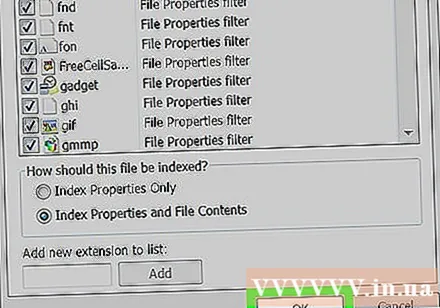
सलाह
- लिस्टिंग को अपडेट करने के बाद, आपको खोज परिणामों के अपेक्षित होने से पहले कुछ समय इंतजार करना होगा, क्योंकि विंडोज को नई फ़ाइल की सामग्री के अनुसार लिस्टिंग को फिर से व्यवस्थित करना होगा। कंप्यूटर को पुनरारंभ करने से प्रगति को गति देने में योगदान मिलेगा।
- आपको अनुक्रमण विकल्प विंडो से सूचीबद्ध स्थानों की सूची में एक और फ़ोल्डर जोड़ने की आवश्यकता हो सकती है।
चेतावनी
- सामग्री द्वारा फ़ाइलों को खोजने में सक्षम होने से कंप्यूटर धीमा हो जाएगा। इसका कारण यह है क्योंकि अब कंप्यूटर को केवल फ़ाइल का नाम स्कैन करने के बजाय प्रत्येक फ़ाइल को खोजना होगा।